¿Cómo minimizar videollamadas de WhatsApp con un móvil Android o iPhone?

Minimizar llamadas de WhatsApp es una herramienta muy útil que nos permite revisar el chat de esta red mientras hablamos con otra persona. Así no se descuida ningún chat y podemos seguir viendo a la persona con quien se hace la vídeollamada. Por ello, en este artículo te enseñaremos cómo minimizar videollamadas de WhatsApp con un móvil en cualquier sistema operativo
¿De qué forma puedes activar las ventanas flotantes para las videollamadas en WhatsApp de iPhone?
Cuando aceptamos una videollamada, la imagen de la persona con la cual hablamos cubre toda la pantalla de nuestro teléfono. Por lo que, de buenas a primeras no se podría hacer otra actividad más que ver mensajes sin marcar el visto por la barra de notificaciones mientras se desarrolla esta llamada. Sin embargo, las ventanas flotantes son la función que tiene WhatsApp para poder hacer otra cosa sin salirte de dicha llamada.

Antes de empezar a hacer el procedimiento debes saber que las ventanas flotantes se pueden activar inicialmente en los móviles que tengan la función el sistema operativo Android 8.0. Así como aquellos sistemas que sean similares o superiores a estos. Pues es necesario que los móviles cuenten con la función picture to picture, aunque poco a poco se han ido agregando otros sistemas inferiores.
¿Qué hacer para poder tener la ventana flotante de WhatsApp y sus videollamadas en tu móvil Android?
Lo primero es entrar en la aplicación de WhatsApp aunque también puedes hacer estas videollamadas desde la versión web. Luego de ello, busca el contacto con el cual te quieres comunicar y entra en el chat con esta persona. En la parte de arriba del chat, debes pulsar en el botón de videollamada que es el que se parece a una cámara web para establecer el contacto.
Cuando te encuentres en la llamada, debes fijarte en la esquina superior izquierda donde se encuentra el botón de retroceso. Es decir, una flecha que permite regresar la pantalla, por lo que al pulsar en ella, la ventana de la llamada de hace pequeña y regresas a la sección de mensajes de tu cuenta de WhatsApp al mismo tiempo que permaneces hablando con tu interlocutor.
¿Cómo se usa la ventana flotante de las videollamadas en WhatsApp?
La ventana de la imagen de la llamada se vuelve más chica y se pasa a una esquina de la pantalla. Mientras que deja libre la otra parte de la pantalla para que puedas entrar en otras aplicaciones, mandar mensajes a otras personas, buscar imágenes e incluso mirar estados de tus contactos.

Otra función que puedes hacer con esta ventana es que puedes moverla a cualquier lado de la pantalla. Pues, si la ventana se encuentra en algún lugar de la pantalla que necesites utilizar, de manera muy sencilla puedes desplazarla hacia un lado para liberar el espacio. En este sentido, solo debes mantener pulsado la ventana y dirigirla con el dedo al lugar donde la quieres colocar.
Interactúa con tu móvil sin perder video ni audio
En este orden de ideas desde la aplicación de WhatsApp ya sea para móvil o computadora. Puedes hablar con tu interlocutor o interlocutores en caso de que haya varias personas en la videollamada sin perder ni el audio ni la imagen. Pues activar la ventana flotante no interrumpe la conexión ni afecta en ningún sentido el proceso de la llamada.
Lo que realices fuera de la llamada tampoco afecta el desarrollo de la misma. Pues, como hemos mencionado, puedes meterte en fotos, responder contactos, mandar imágenes e incluso ver vídeos, audios y estados. Claro está que si activas algo que suene, como un audio o un vídeo, este sonido también se escuchará en los teléfonos de las personas que son integrantes de la llamada.
Accede rápidamente a tu videollamada desde cualquier otra ventana
Volver a la videollamada a su estado originar, es decir, que la ventana se vuelva de nuevo grande es muy sencillo de realizar. En este sentido, solo debes pulsar en cualquier lugar de la ventana para que esta aumente su tamaño de forma automática, los interlocutores no se darán cuenta que has hecho este procedimiento.
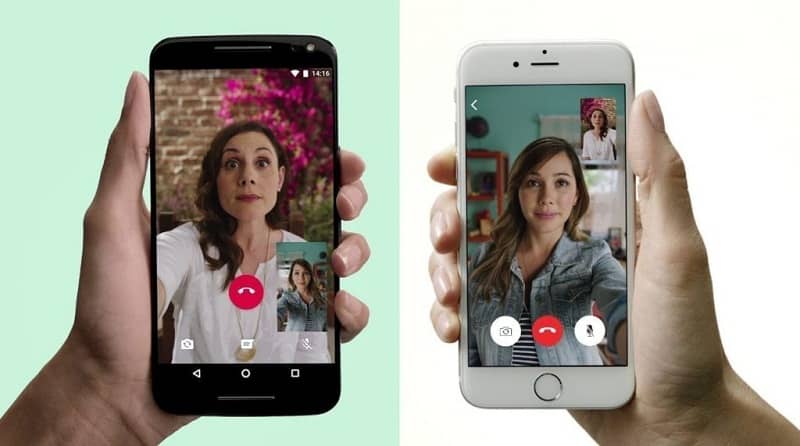
Puedes repetir este proceso cuantas veces quieras dentro de una misma llamada. Pues no hay ningún impedimento que no deje realizar esta acción ya que este es una forma en que los participantes de la llamada pueden enviarse mensajes o fotos que no pueden mostrar en el transcurso de la misma.